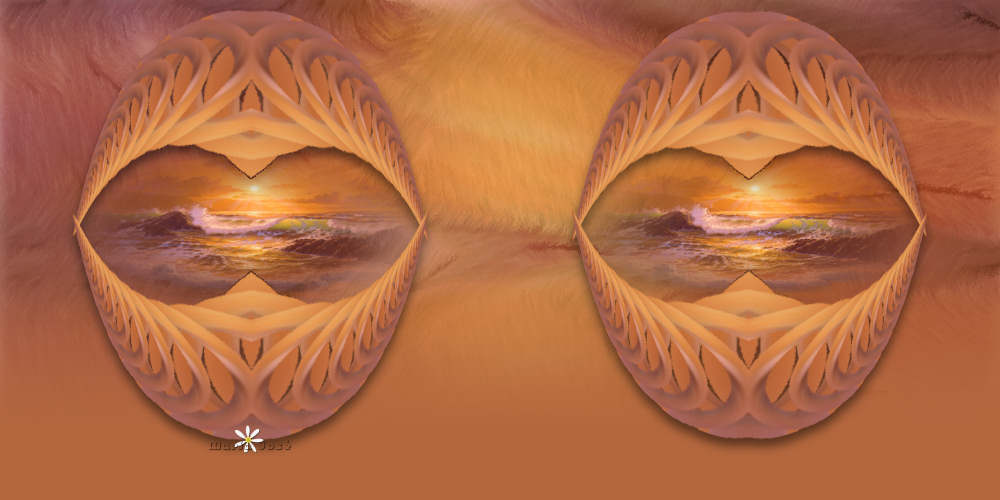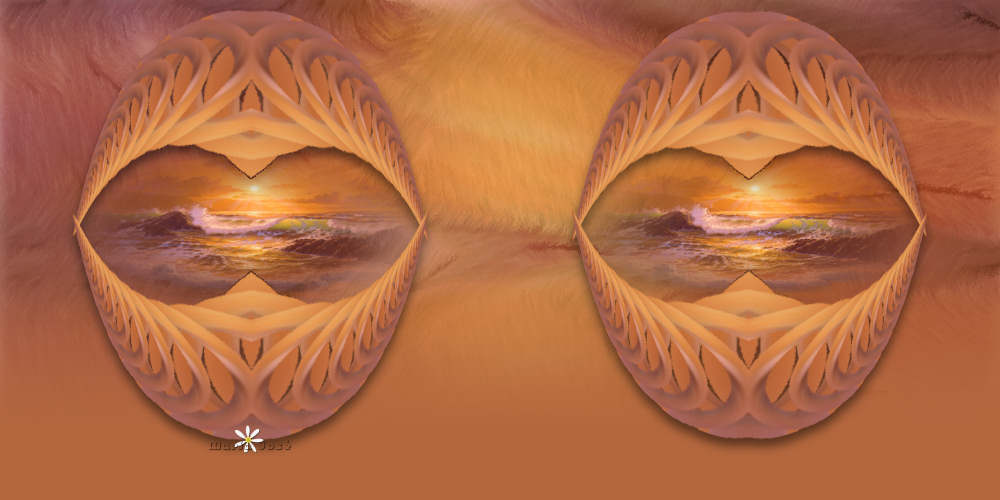TOP MEDALHÃO
Material
Um gráfico
Plugin VMToolbox
Plugin VMDistortion
Plugin Fantastique Machine
Mask fadebottom
1.- Abrir o gráfico, duplicar, copy e fechar o original;
2.- Abrir uma imagem transparente 1000x450, selecionar e paste into selection;
3.- Adjust/Blur/Radial Blur;
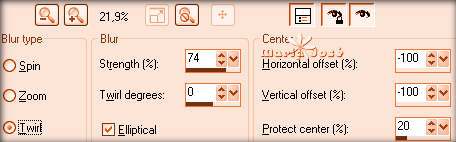
4.- Effects/Image Effects/Seamles Tiling/Corner/Bidirectional/-11/100;
5.- Plugin/VMToolbox/MirrororriM/130/0/255/0;
6.- Layers/Duplicate;
7.- Plugin/VMDistortion/Circulator/65/30/130/65/65/0;
8.- Effects/Reflections Effects/Feedback/100/90/100/-100/Elliptical desclicado;
9.- Effects/Image Effects/Offset/H -290/V 0/Custom e Repeat clicados;
10.-Effects/Reflections Effects/Kaleidoscope/0/0/45/0/Wrap/4/0/0;
11.-Image/Risize/90%/All layers desclicado;
12.-Effects/Distortion Effects/Polar Coordinate/Polar to Rectangular;
13.-Effects/Image Effects/Offset/H 0/V 180/Custom e repeats clicados;
14.-Layers/Duplicate/Image/Flip;
15.-Tirar a visibilidade da layer 1 (back)/Layers/Merge Visible;
16.-Selecionar a parte interna da imagem esquerda e decorar;
17.-Tirar a seleção e repetir o item anterior na imagem direita;
18.-Effects/Drop Shadow/gosto pessoal;
19.-Voltar a visibilidade da layer 1 (back) e tirar a visibilidade da layer mergida;
20.-Image/Canvas Size;
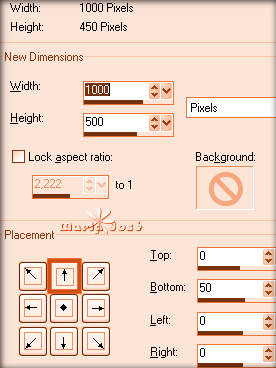
21.-Com a ferramente Pick, esticar a imagem cobrindo a parte transparente;
22.-Plugin Fantastique Machine/Paint Engine/Preset growth
23.-Desabilitar a ferramenta Pick e aplicar a mask border;
24.-Layer/Delete/Layer/Merge Group;
25.-Add new Layer/Arrange/Send to bottom e pintar com a cor predominante ou à gosto;
26.-Tornar visivel a layer mergida;
27.-Layers/Merge All/Assinar/Salvar em JPG.
Este tutorial foi criado em 23 de janeiro de 2006 por Maria José Prado. É protegido por lei de Copyright e não poderá ser copiado, retirado de seu lugar, traduzido ou utilizado em listas de discussão sem o consentimento prévio e escrito de sua autora acima declinada.